文档编写指南
创建新文档
创建 Markdown 文件
在 content/ 目录或其子目录中创建新的 .md 文件。根据内容类型选择合适的位置。
添加 Frontmatter
在文件顶部添加 YAML frontmatter 来提供元数据。frontmatter 支持以下字段:
Frontmatter 字段
必填字段:
title(字符串) - 显示在导航和页面标题中的文档标题
可选字段:
desc(字符串) - 文档内容的简要描述banner(字符串) - 页面顶部展示的横幅图片链接links(数组) - 包含标签、URL 和图标的相关链接数组
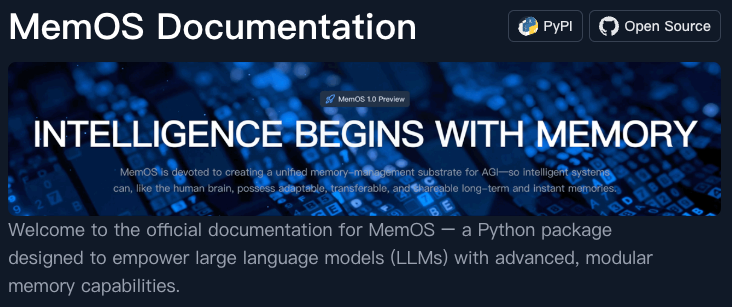
完整 Frontmatter 示例:
---
title: MemOS 文档
desc: 欢迎阅读 MemOS 的官方文档——一个旨在赋能大语言模型(LLMs)实现高级、模块化记忆能力的 Python 包。
banner: https://statics.memtensor.com.cn/memos/memos-banner.gif
links:
- label: 'PyPI'
to: https://pypi.org/project/MemoryOS/
target: _blank
avatar:
src: https://statics.memtensor.com.cn/icon/pypi.svg
alt: PyPI logo
- label: '开源地址'
to: https://github.com/MemTensor/MemOS
target: _blank
icon: i-simple-icons-github
---
编写内容
使用 Markdown 语法和 MDC 组件撰写文档内容。利用已有组件构建结构清晰、交互友好、内容丰富的文档。
更新导航
将新文档添加到 content/settings.yml 中的 nav 部分,以便在站点导航中访问。
合并到主分支
一旦变更合并到 main 分支,文档将自动更新并部署。
组件示例
本项目使用 Nuxt Content 的 MDC(Markdown Components)语法,支持在 Markdown 中使用 Vue 组件。这些组件有助于创建风格一致、结构良好、体验优秀的文档内容。
Image
为文档添加图片时,可以使用多种方式进行引用:
使用 Base64Image 组件引用本地图片
对于存储在 public/assets 目录下的图片,推荐使用 Base64Image 组件,该组件能将图片直接嵌入页面以提高性能:
:Base64Image{src="/assets/memos-architecture.png" alt="MemOS Architecture"}
使用 Markdown 语法引用远程图片
对于托管在外部服务器上的图片,使用标准的 Markdown 图片语法:
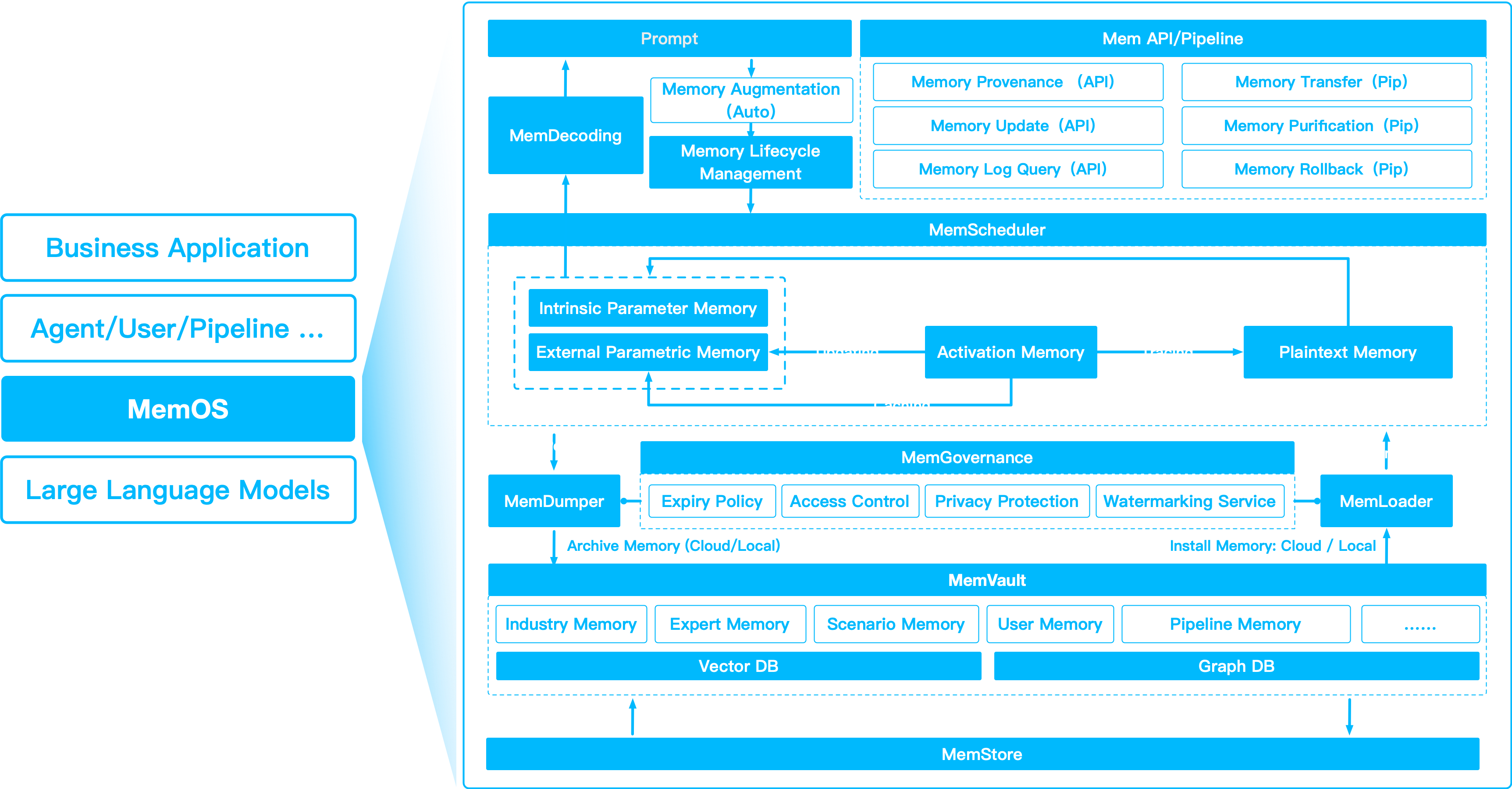
Steps
使用 steps 组件将文档标题自动编号,生成逐步引导的教程。
安装 MemOS
pip install MemoryOS
创建最小配置
本快速开始使用内置的 GeneralTextMemory。
from memos.configs.mem_os import MOSConfig
# 初始化 MOSConfig
mos_config = MOSConfig.from_json_file("examples/data/config/simple_memos_config.json")
创建用户 & 注册记忆立方
import uuid
from memos.mem_os.main import MOS
mos = MOS(mos_config)
# 生成唯一用户 ID
user_id = str(uuid.uuid4())
# 创建用户
mos.create_user(user_id=user_id)
::steps{level="4"}
#### 安装 MemOS
```bash
pip install MemoryOS
```
#### 创建一个最小配置
本快速开始将使用内置的 GeneralTextMemory。
```python
from memos.configs.mem_os import MOSConfig
# 初始化 MOSConfig
mos_config = MOSConfig.from_json_file("examples/data/config/simple_memos_config.json")
```
#### 创建用户并注册一个 MemCube
```python
import uuid
from memos.mem_os.main import MOS
mos = MOS(mos_config)
# 生成一个唯一的用户 ID
user_id = str(uuid.uuid4())
# 创建该用户
mos.create_user(user_id=user_id)
```
::
Accordion
使用 accordion 和 accordion-item 创建可折叠内容区域。适用于组织 FAQ、可展开详情或分组信息等场景。
是的。MemOS 设计时尽可能兼容各种类型的模型。不过需要注意的是,如果你使用的是基于 API 的模型,那么激活记忆和参数记忆将无法使用。
MemOS 通过提供结构化的、持久化的记忆功能、智能调度机制、长期知识保留能力,以及用于快速推理的 KV cache,增强了大语言模型的应用效果。它支持精细化的访问控制与用户隔离,保障在多用户环境中的记忆安全。其模块化架构使得新记忆类型、LLM 及存储后端可以无缝集成,适用于各种智能应用场景。
MemOS 开源版本是免费的。
::accordion
:::accordion-item{label="MemOS 是否兼容通过 API 访问的大语言模型(LLM)?" icon="i-lucide-circle-help"}
是的。MemOS 的设计目标是尽可能兼容各种类型的模型。然而需要注意的是,如果你使用的是基于 API 的模型,那么激活记忆和参数记忆将无法使用。
:::
:::accordion-item{label="MemOS 如何提升大语言模型应用的效果?" icon="i-lucide-circle-help"}
MemOS 通过提供结构化、持久化的记忆,配合智能调度、长期知识保留机制以及用于快速推理的 KV cache,有效增强了大语言模型的应用能力。它支持细粒度的访问控制与用户隔离机制,确保在多用户环境中的记忆安全。其模块化架构支持无缝集成新的记忆类型、LLM 和存储后端,能够适配多种智能应用场景。
:::
:::accordion-item{label="MemOS 的定价是多少?" icon="i-lucide-circle-help"}
MemOS 开源版本是免费的。
:::
::
Badge
使用 badge 展示状态指示或标签。在内容中高亮版本号、状态或分类信息时非常实用。
::badge
**v1.0.0**
::
Callout
使用 callout 可以强调重要的上下文信息。Callout 用于引起用户注意,例如备注、提示、警告或注意事项,使关键信息更加突出。
你可以通过 icon 和 color 属性自定义样式,或者使用预定义的语义样式 note、tip、warning、caution 进行快捷调用。
callout 提示框。::callout
这是一个支持完整 **markdown** 的 `callout` 提示框。
::
::note
基础备注内容
::
::note{to="/getting_started/quick_start"}
带链接的备注 —— 点击跳转到快速开始指南
::
::note{to="/modules/mem_cube" icon="ri:database-line"}
带自定义图标的备注 —— 了解更多关于 MemCube 的信息
::
::tip
这里是一个有用的建议。
::
::warning
请小心执行此操作,它可能会导致意外结果。
::
::caution
此操作无法撤销。
::
Card
使用 card 可高亮展示内容模块。卡片适用于展示功能、资源或相关信息,以视觉上区分并增强交互性。
你可以通过 title、icon 和 color 属性自定义样式。Card 还支持使用 <NuxtLink> 属性进行导航跳转。
::card
---
title: 开源项目
icon: i-simple-icons-github
to: https://github.com/MemTensor/MemOS
target: _blank
---
使用我们的开源版本
::
CardGroup
使用 card-group 可将多个卡片以网格形式排列。适合展示结构化、响应式布局的卡片集合,视觉效果良好。
::card-group
:::card
---
icon: ri:play-line
title: 最简Pipeline 示例
to: /getting_started/examples#example-1-minimal-pipeline
---
最小可运行的Pipeline 示例——添加、搜索、更新及导出明文记忆。
:::
:::card
---
icon: ri:tree-line
title: 仅使用 TreeTextMemory
to: /getting_started/examples#example-2-treetextmemory-only
---
使用基于 Neo4j 的层级记忆构建结构化的多跳知识图谱。
:::
:::card
---
icon: ri:database-2-line
title: 仅使用 KVCacheMemory
to: /getting_started/examples#example-3-kvcachememory-only
---
通过短期KV cache加速会话,实现快速上下文注入。
:::
:::card
---
icon: hugeicons:share-07
title: 混合使用 TreeText 和 KVCache
to: /getting_started/examples#example-4-hybrid
---
在单一 MemCube 中结合可解释的图记忆与高速KV cache。
:::
::
导航图标
在 content/settings.yml 中添加导航条目时,可以使用 (ri:图标名称) 的语法嵌入图标:
- "(ri:home-line) 首页": overview.md
- "(ri:team-line) 用户管理": modules/mos/users.md
- "(ri:flask-line) 测试编写": contribution/writing_tests.md
可用图标请参考:https://icones.js.org/
本地预览
若需本地预览文档,可在项目根目录下执行以下命令:
## 请先安装依赖:
pnpm install
pnpm dev
上述命令将启动本地 Web 服务器,通常访问地址为 http://127.0.0.1:3000。
深入了解
Nuxt Content 与排版系统
本项目使用 Nuxt Content,支持丰富的排版组件与样式。如需了解更多组件用法与自定义选项,请参考:
编写规范
- 结构清晰:使用恰当的标题层级组织内容
- 合理使用组件:如 note、card 等组件提升可读性与互动性
- 代码示例清晰:为技术文档提供清晰的代码片段,并使用语法高亮
- 图标使用:在导航中使用合适的图标以增强用户体验与层次感
Quick Reference
提交前请先本地测试你的文档效果。运行 npm run dev 以预览你的变更并确保所有组件正确渲染。